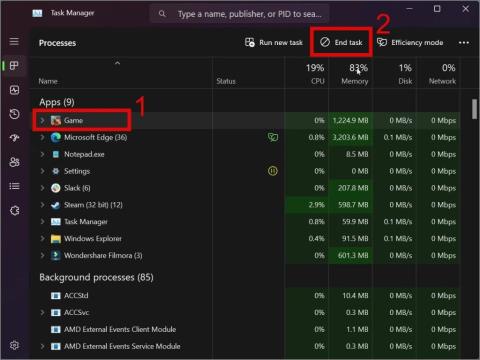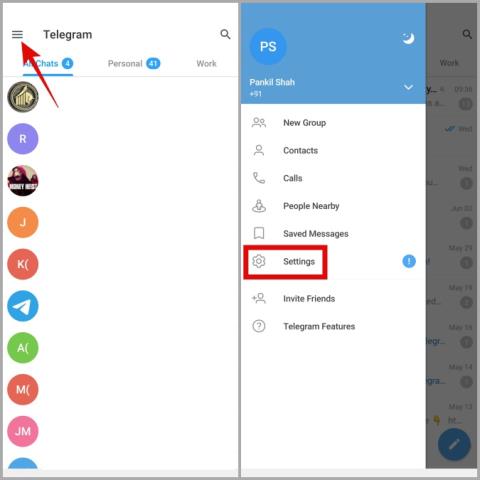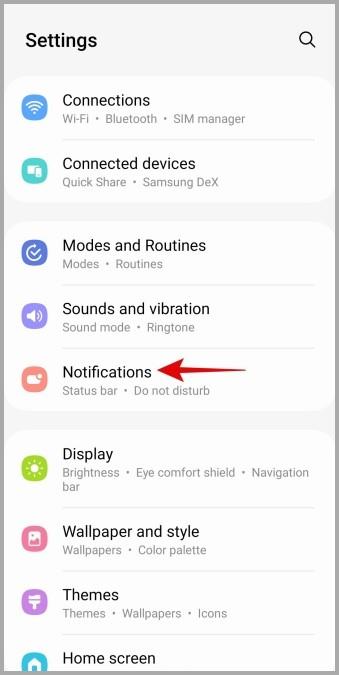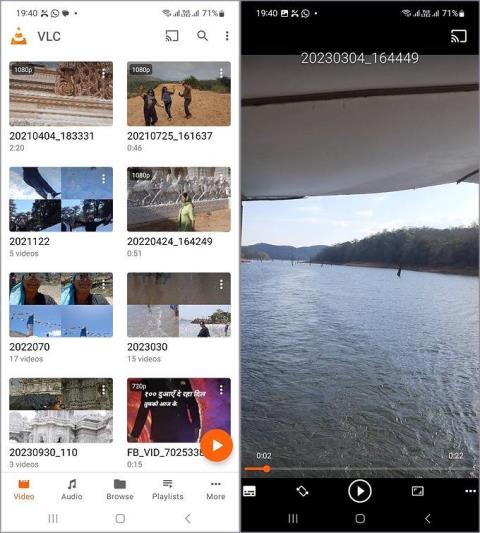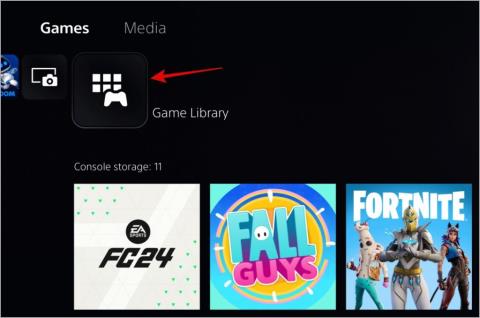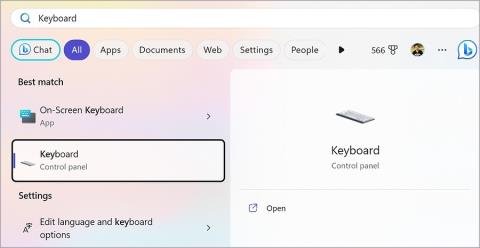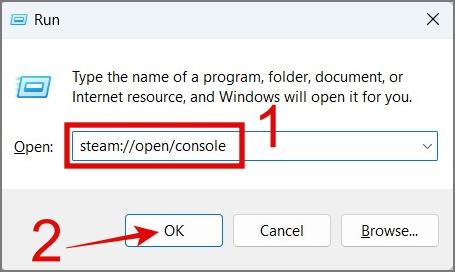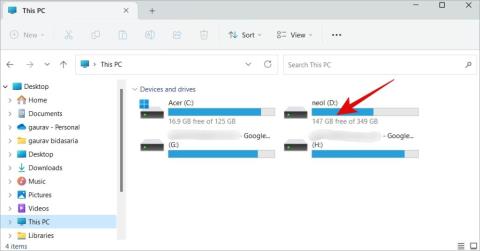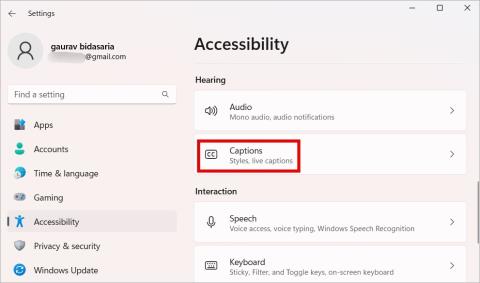8 najlepších spôsobov, ako opraviť zaseknutie iPhonu v tmavom režime

Je váš iPhone zaseknutý v tmavom režime? Tu je to, čo môžete urobiť, aby sa váš iPhone prepol späť do svetelného režimu.
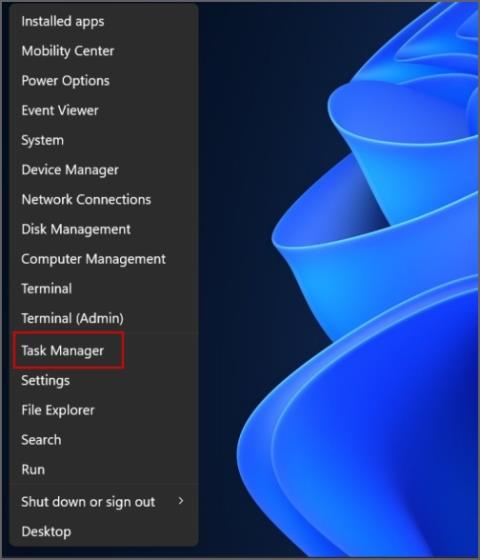
Aplikácia Xbox je skvelá na nákup a inštaláciu hier, ale niektorí používatelia čelia chybe „Umiestnenie nie je nastavené na inštaláciu hier“. Bráni im to dokončiť proces inštalácie a hrať svoje obľúbené tituly. Medzi dôvody tejto chyby patria chýbajúce závislosti hier, nesprávne umiestnenie inštalácie a poškodenie aplikácie. Vyskúšajte tieto metódy na vyriešenie chyby polohy v aplikácii Xbox na počítači so systémom Windows.
Obsah
1. Zatvorte a reštartujte aplikáciu Xbox
Aplikácie sa môžu pokaziť a prestať správne fungovať. Takže musíte úplne zatvoriť aplikáciu Xbox pomocou Správcu úloh a potom ju reštartovať. Tu je postup:
1. Kliknutím pravým tlačidlom myši na tlačidlo Štart otvoríte ponuku Power User . Kliknite na možnosť Správca úloh .
2. Nájdite aplikáciu Xbox v zozname a kliknite na ňu pravým tlačidlom myši. Vyberte možnosť Ukončiť úlohu .
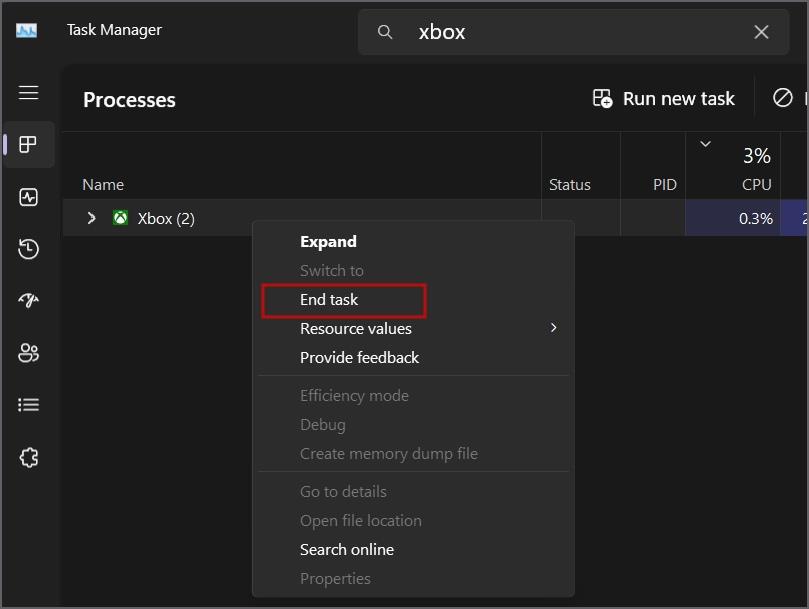
3. Stlačte kláves Windows , napíšte Xbox a stlačením klávesu Enter otvorte aplikáciu
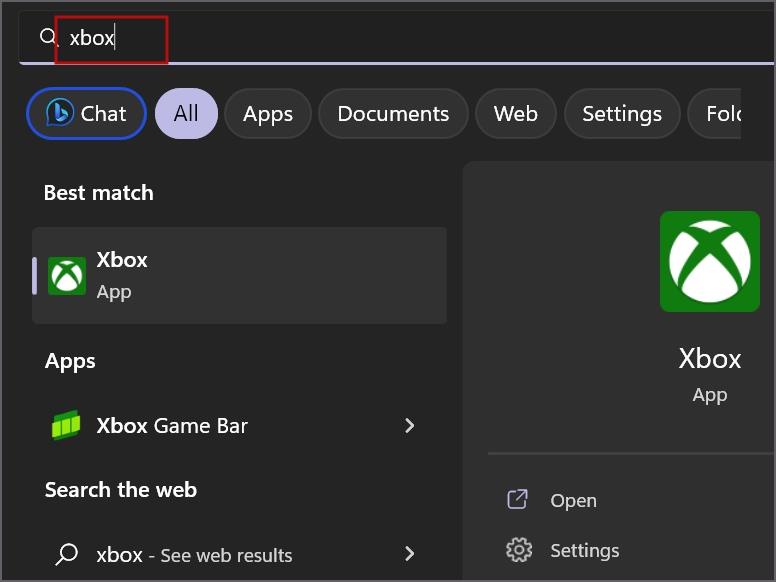
2. Zabezpečte inštaláciu chýbajúcich závislostí
Aplikácia Xbox potrebuje na správne fungovanie vo vašom systéme niekoľko závislostí. Môžete ich nainštalovať pomocou stránky Nastavenia . Postupujte podľa nižšie uvedených krokov:
1. Otvorte aplikáciu Xbox. Prejdite do ľavej hornej oblasti a kliknite na ikonu Profil . Kliknite na možnosť Nastavenia .
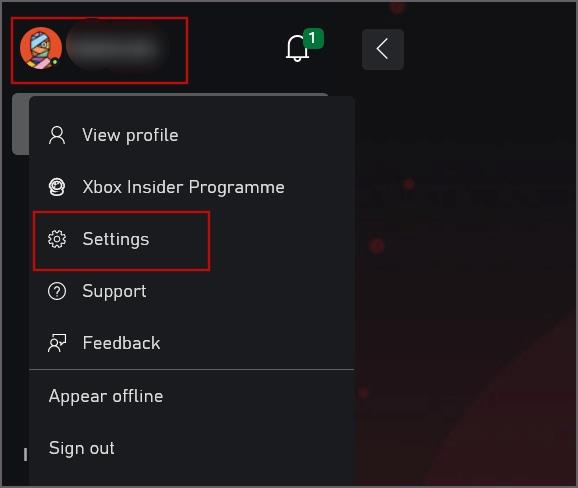
2. Kliknite na možnosť Všeobecné . Všetky chýbajúce závislosti budú uvedené navrchu. Kliknite na tlačidlo Inštalovať .
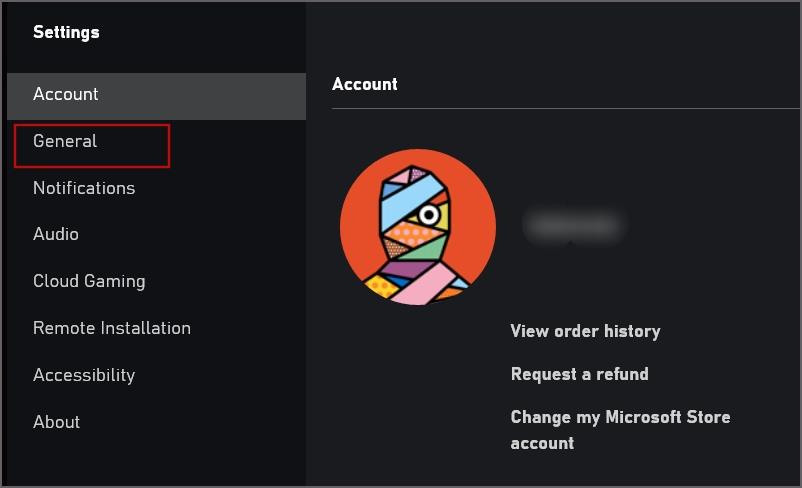
3. Opakujte krok pre všetky závislosti a potom zatvorte aplikáciu Xbox.
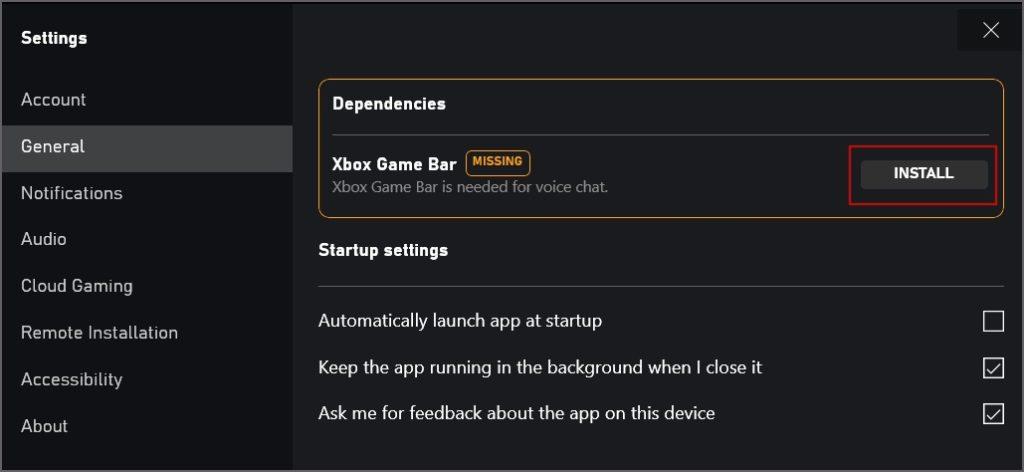
4. Znova spustite aplikáciu Xbox a skontrolujte, či inštalácia hry funguje alebo nie.
3. Vyberte si vhodné miesto pre inštaláciu aplikácie
Miesto inštalácie aplikácie môžete zmeniť pomocou nastavení úložiska . Tento trik sa niektorým používateľom osvedčil. Tu je postup:
1. Stlačte kláves Windows , napíšte Storage a stlačte Enter .
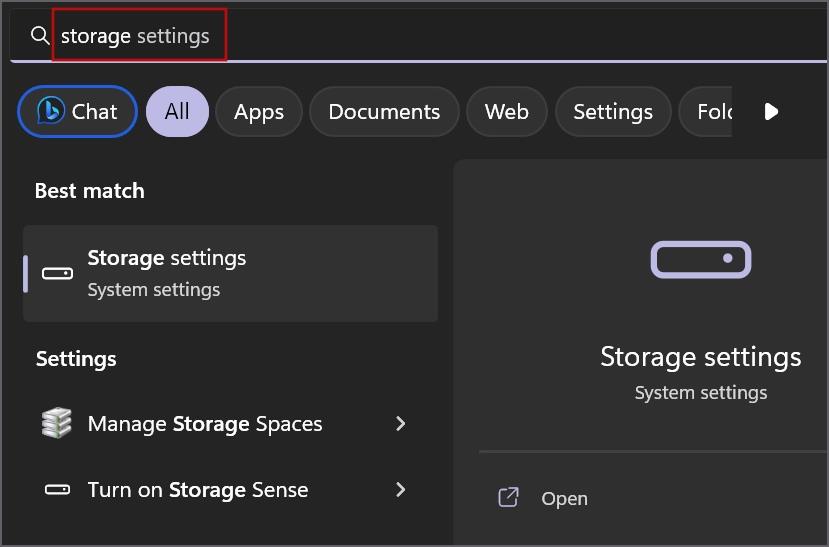
2. Prejdite nadol a rozbaľte možnosť Rozšírené nastavenia úložiska . Kliknite na možnosť Kde sa uloží nový obsah .
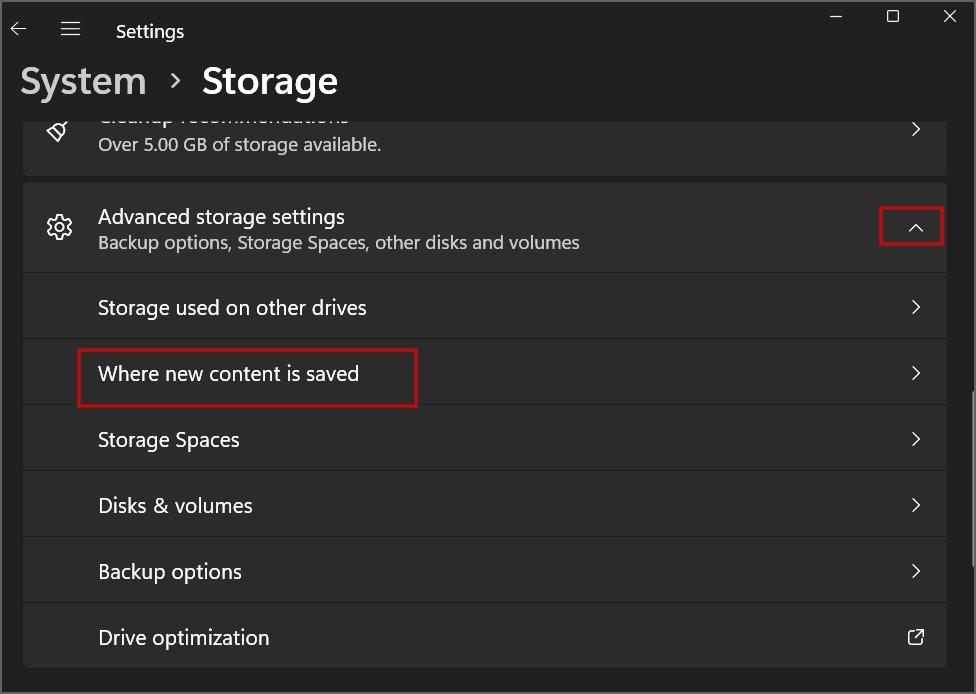
3. Kliknite na rozbaľovací zoznam pod možnosťou Nové aplikácie sa uložia do:. Vyberte akúkoľvek inú jednotku.
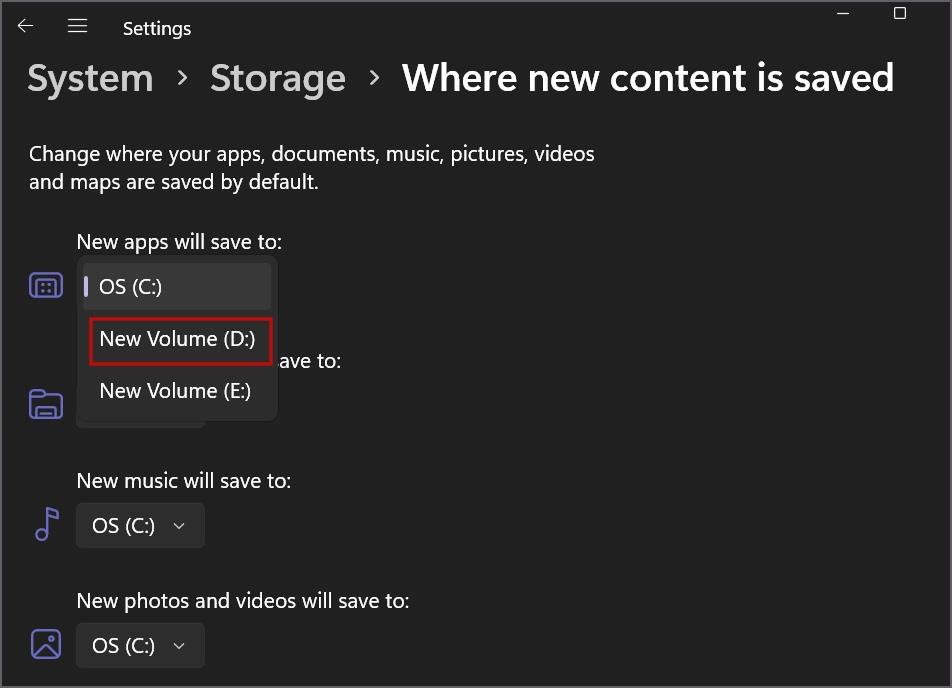
4. Zatvorte aplikáciu Nastavenia.
4. Aktualizujte aplikáciu Xbox a súvisiace služby
Zastaraná verzia konzoly Xbox môže obsahovať chyby a nemusí správne fungovať s novou verziou systému Windows. Takže musíte aktualizovať aplikáciu Xbox, ako aj súvisiace služby. Najjednoduchší spôsob, ako to urobiť, je použiť Microsoft Store . Tu je postup:
1. Stlačte kláves Windows , zadajte Microsoft Store a stlačte Enter .
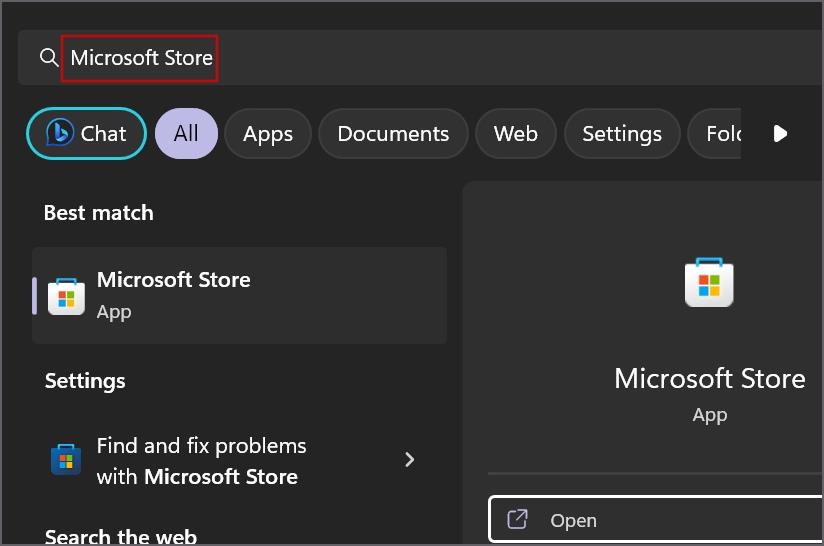
2. Prejdite do ľavej dolnej oblasti a kliknite na ikonu Knižnica .
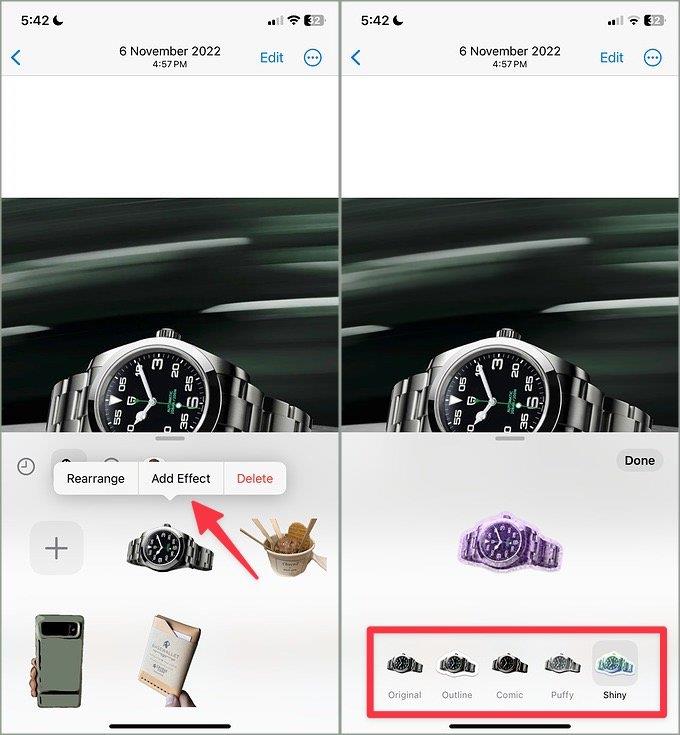
3. Kliknite na tlačidlo Aktualizovať všetko . Stiahnutie aplikácie Xbox, ako aj aktualizácií pre všetky ostatné nainštalované aplikácie v počítači, bude chvíľu trvať.
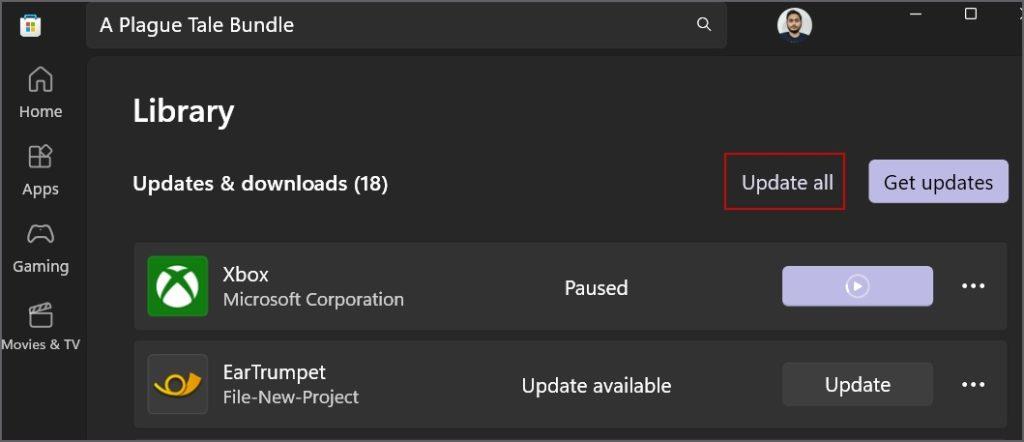
4. Zatvorte Microsoft Store a reštartujte počítač. Skúste znova nainštalovať hru a skontrolujte, či sa chyba znova objaví.
5. Stiahnite si hru z obchodu Microsoft Store
Ak sa vám nedarí stiahnuť a nainštalovať hru z aplikácie Xbox, môžete hru stiahnuť a nainštalovať z obchodu Microsoft Store . Zobrazia sa všetky vaše nákupy hier pre Xbox, takže žiadne problémy. Postup:
1. Stlačte kláves Windows , zadajte Microsoft Store a stlačte Enter .
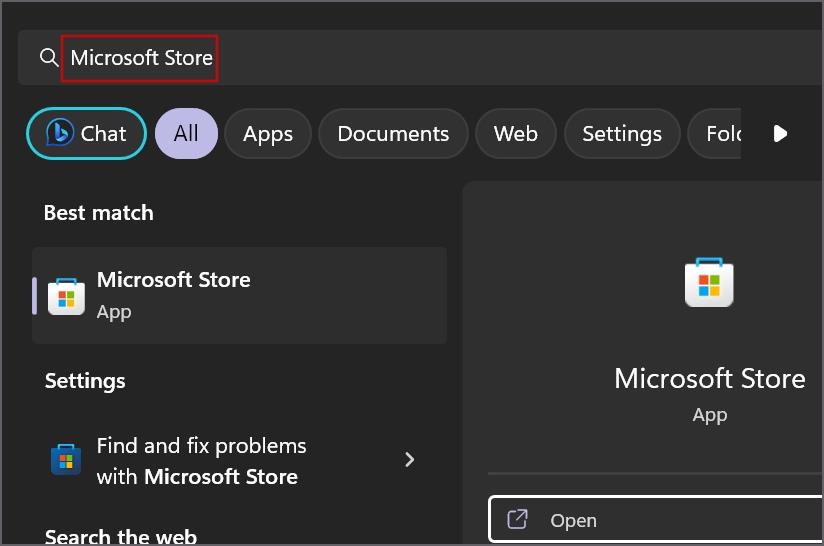
2. Vyhľadajte hru, ktorú vlastníte a máte problémy s inštaláciou. Kliknite na tlačidlo Inštalovať a počkajte, kým si ho Microsoft Store stiahne a nainštaluje do počítača.
3. Zatvorte Microsoft Store.
6. Zmeňte nastavenia ochrany osobných údajov
Niektorým používateľom sa podarilo obísť chybu „Umiestnenie nie je nastavené na inštaláciu hier“ v aplikácii Xbox zmenou nastavení ochrany osobných údajov svojho počítača. Tu je postup:
1. Stlačte kláves Windows , napíšte Možnosti prihlásenia a stlačte kláves Enter .
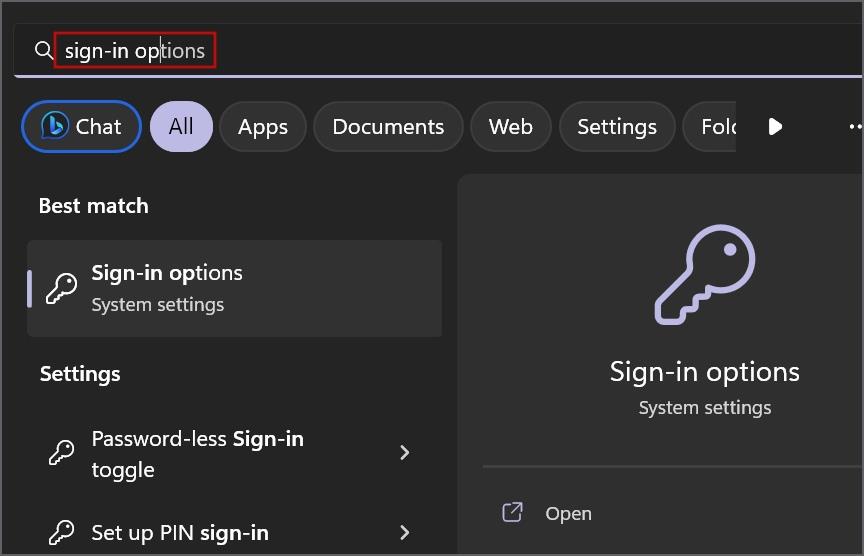
2. Prejdite nadol do časti Ďalšie nastavenia . Deaktivujte prepínač Použiť moje prihlasovacie údaje na automatické dokončenie nastavenia po aktualizácii .
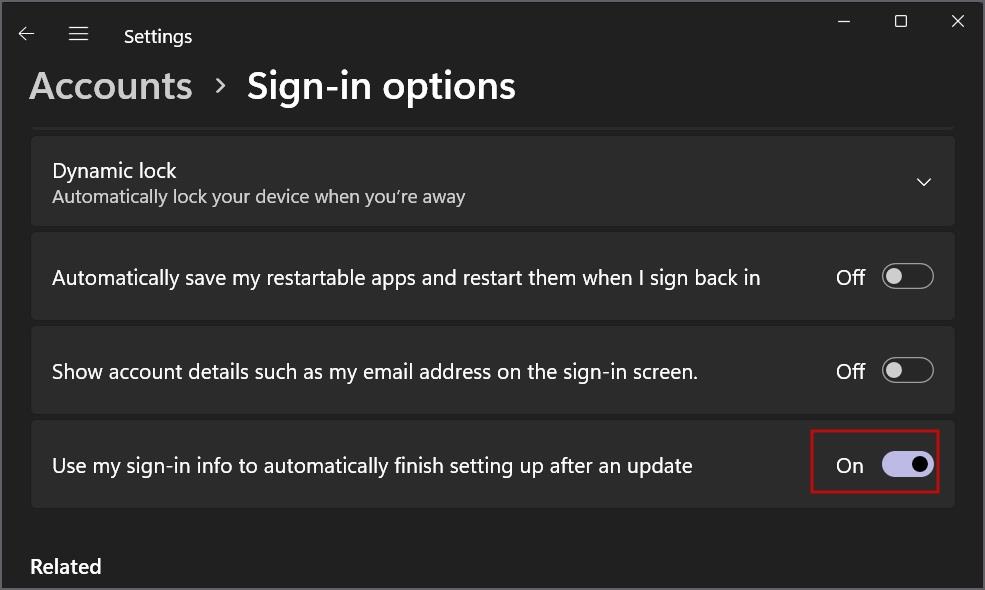
3. Zatvorte aplikáciu Nastavenia a reštartujte počítač, aby sa zmeny prejavili.
7. Aktualizujte systém Windows
Neaktualizovanie systému Windows na dlhú dobu môže spôsobiť problémy s aplikáciami, najmä s tými, ktoré dostávajú aktualizáciu. Preto musíte skontrolovať a nainštalovať najnovšie aktualizácie pre zostavu systému Windows. Postupujte podľa nižšie uvedených krokov:
1. Stlačte kláves Windows , napíšte Update a stlačte Enter .
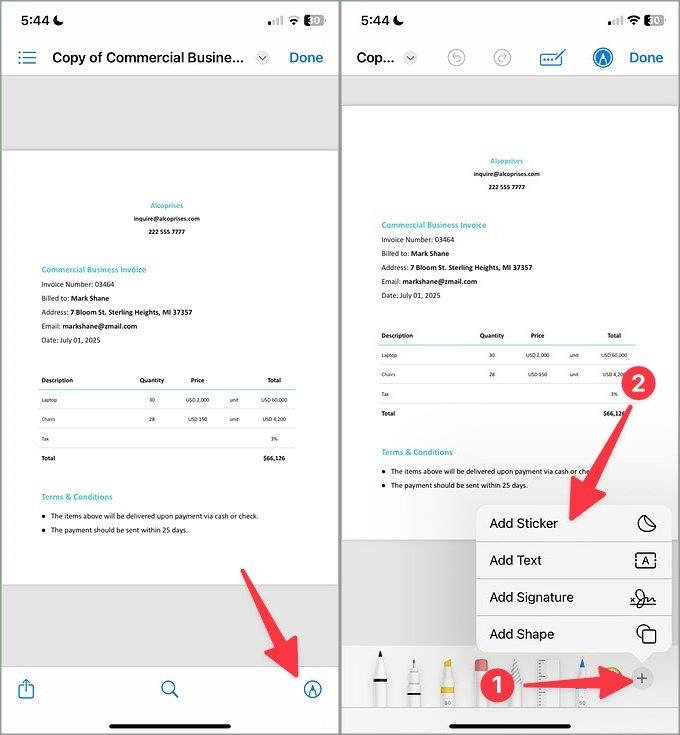
2. Systém Windows začne hľadať najnovšiu aktualizáciu. Kliknite na tlačidlo Stiahnuť a nainštalovať .
3. Kliknutím na tlačidlo Reštartovať použijete najnovšiu aktualizáciu vo svojom počítači. Znova spustite Xbox a skúste hru nainštalovať do počítača.
8. Opravte alebo resetujte aplikáciu Xbox
Systémové aplikácie v systéme Windows môžete opraviť a resetovať. Aplikácia Xbox patrí medzi tie aplikácie, ktoré podporujú možnosti opravy aj resetovania. Postup:
1. Stlačte kláves Windows , napíšte Xbox a kliknite na možnosť Nastavenia aplikácie . Dostanete sa na stránku rozšírených nastavení aplikácie Xbox.
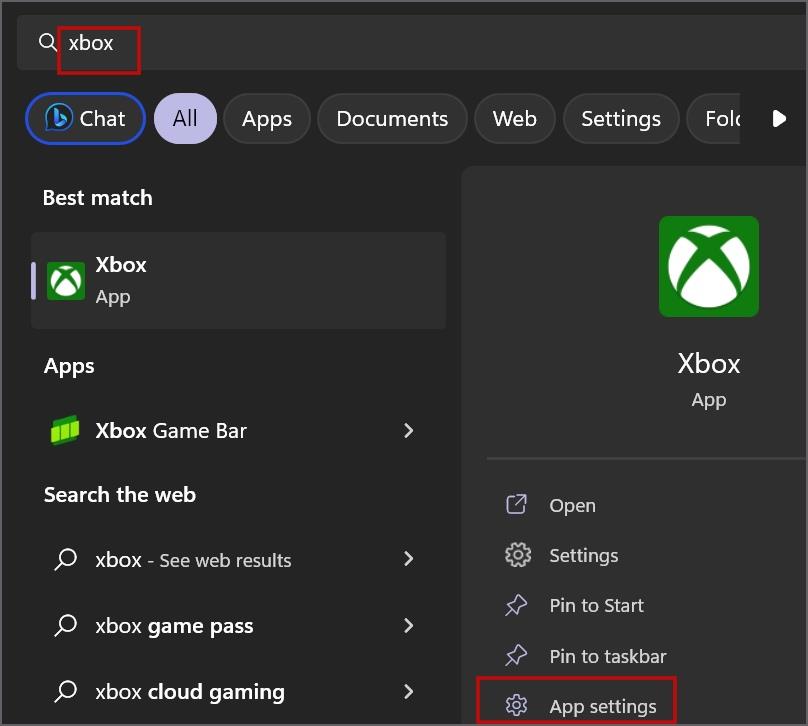
2. Prejdite nadol na časť Resetovať a kliknite na tlačidlo Opraviť . Počkajte na dokončenie opravy a spustite aplikáciu Xbox.
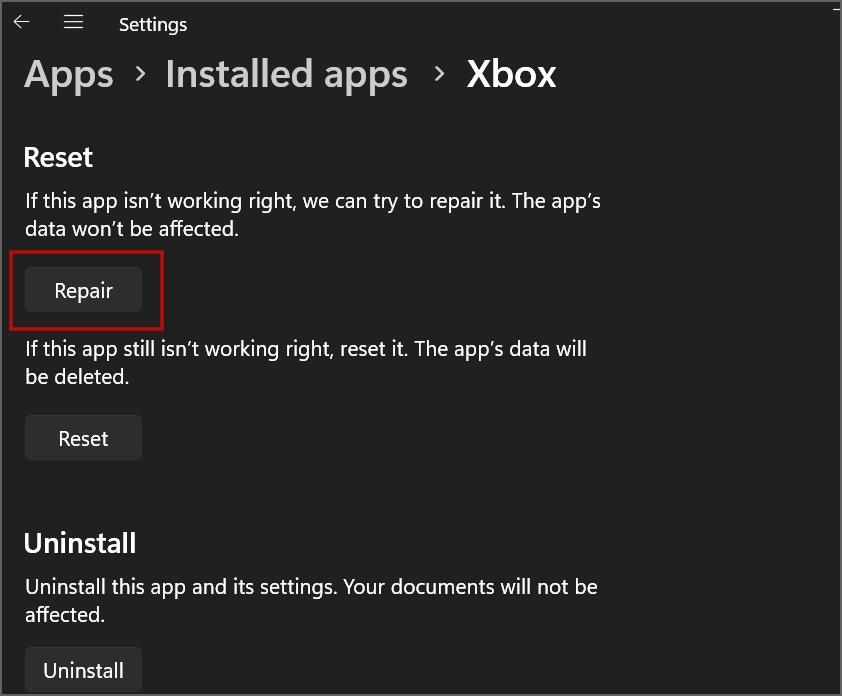
3. Ak chyba stále pretrváva, znova otvorte stránku Rozšírené nastavenia a kliknite na možnosť Obnoviť .
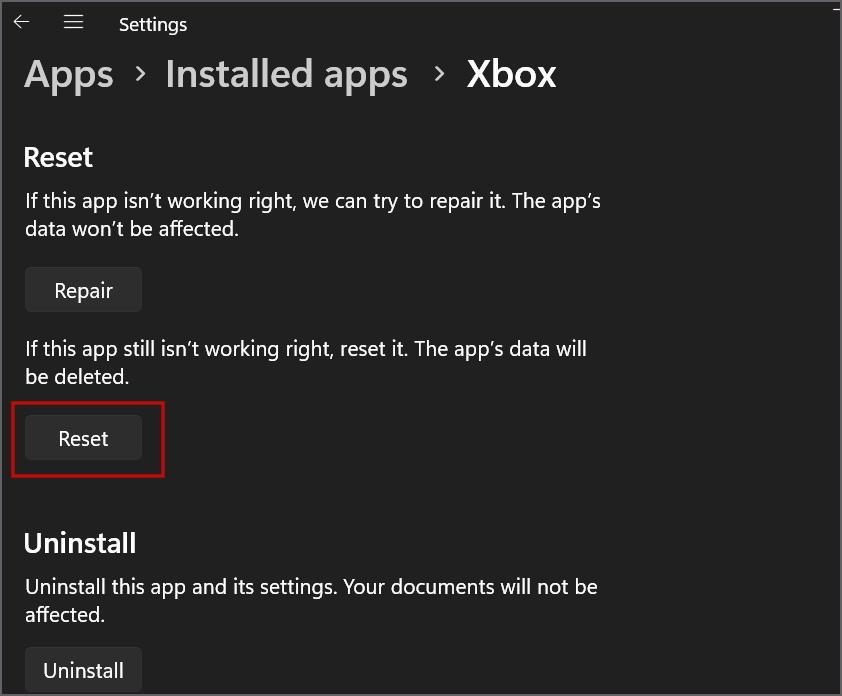
4. Možnosť resetovania vymaže všetky údaje aplikácie. Potom sa budete musieť znova prihlásiť .
9. Preinštalujte aplikáciu Xbox
Ak všetky vyššie uvedené metódy problém nevyriešia, je čas preinštalovať aplikáciu Xbox. Odstráni poškodené inštalačné súbory a nainštaluje najnovšiu verziu aplikácie do počítača. Tu je postup:
1. Kliknutím pravým tlačidlom myši na tlačidlo Štart otvoríte ponuku Power User . Kliknite na možnosť Nainštalované aplikácie .
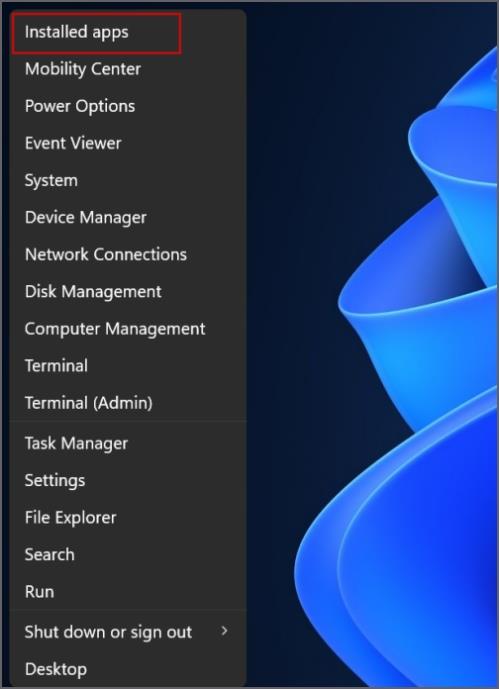
2. Prejdite nadol a v zozname nájdite aplikáciu Xbox . Kliknite na ikonu fašírky (…) a vyberte možnosť Odinštalovať .
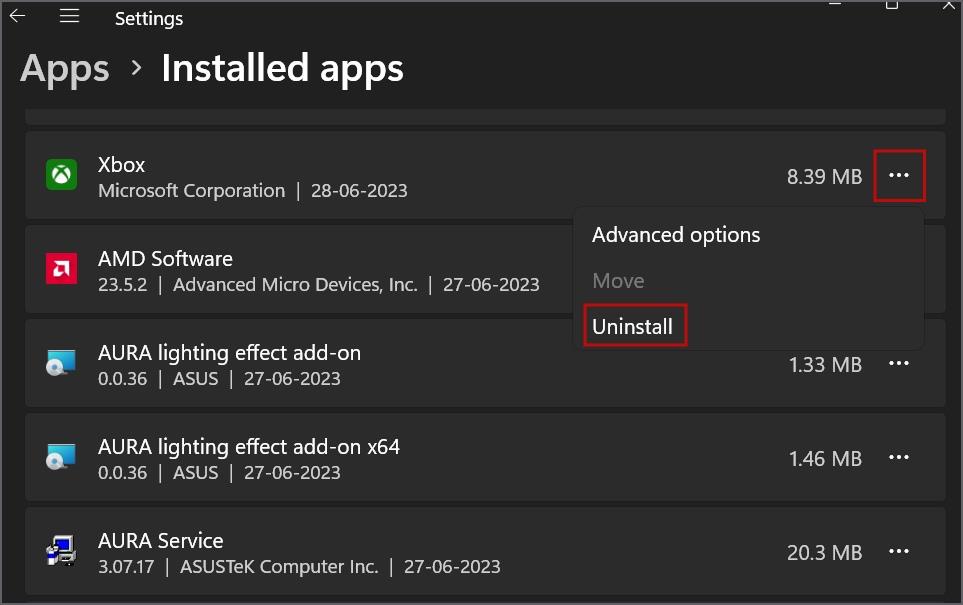
3. Znovu potvrďte svoje rozhodnutie a kliknite na tlačidlo Odinštalovať .
4. Zatvorte aplikáciu Nastavenia a spustite Microsoft Store . Vyhľadajte aplikáciu Xbox a stiahnite si ju a nainštalujte do počítača.
5. Prihláste sa do svojho účtu a potom zopakujte inštaláciu hry.
Nainštalujte hry Xbox jednoducho
Aplikácia Xbox v systéme Windows je bránou na prístup k vašej hre, nákup nových hier a streamovanie alebo prístup k obsahu GamePass. Keď však nemôžete nainštalovať hru, zmeňte umiestnenie inštalácie aplikácie, nainštalujte chýbajúce závislosti a aktualizujte aplikáciu Xbox a súvisiace služby. Potom vykonajte opravu alebo reset aplikácie a znova nainštalujte aplikáciu, aby ste problém vyriešili.
Je váš iPhone zaseknutý v tmavom režime? Tu je to, čo môžete urobiť, aby sa váš iPhone prepol späť do svetelného režimu.
7 opráv prehrievania MacBooku Air M1
Končia sa vaše telefonáty náhodne? Tu je niekoľko tipov, ktoré môžete vyskúšať, keď váš telefón Samsung Galaxy neustále vypadáva hovory.
Reštartuje sa váš telefón Samsung bez zjavného dôvodu? Tu je to, čo môžete urobiť, aby ste vyriešili základný problém.
Gmail, ktorý nezobrazuje obrázky, môže prerušiť vašu komunikáciu cez e-mail. Pozrite si hlavné spôsoby, ako opraviť, že Gmail nezobrazuje obrázky.
Zdá sa vám fotoaparát vášho iPhone rozmazaný? Pomocou týchto tipov na riešenie problémov okamžite vyriešite základný problém.
Máte problémy s aktualizáciou počítača so systémom Windows 11? Tu sú najlepšie spôsoby, ako opraviť upgradovanie systému Windows na 30 percent.
Neaktualizujú sa vaše hodinky Apple Watch kvôli chybám, ako napríklad nemožnosť skontrolovať aktualizáciu? Zistite, ako vyriešiť problémy s aktualizáciou Apple Watch.
Nefunguje Spotify Premium v režime offline na vašom Androide alebo iPhone? Použite tieto tipy na vyriešenie problému.
Neskenuje aplikácia Fotoaparát QR kód na vašom telefóne Samsung Galaxy? Na vyriešenie problému použite tieto tipy na riešenie problémov.
Máte problém so zatvorením nereagujúcej aplikácie alebo hry? Tu sú 3 jednoduché riešenia, ako vynútiť ukončenie programu na Windows 11 a 10 PC.
Neaktualizujú sa poznámky z vášho iPhone na iPade alebo naopak? Zistite, ako opraviť poznámky, ktoré sa nesynchronizujú medzi iPhone a iPad.
Zobrazuje Instagram na vašom Androide, iPhone alebo počítači stále chybu Niečo sa pokazilo? Tu je návod, ako to opraviť.
Telegram nezobrazuje kontakty? Pomocou týchto tipov na riešenie problémov vyriešite problém so synchronizáciou kontaktov s telegramom v systéme Android alebo iPhone.
Nezobrazuje aplikácia Instagram príbehy vašich obľúbených ľudí vo vašom informačnom kanáli? Tu je niekoľko účinných tipov na vyriešenie problému.
Máte problém s nízkou hlasitosťou na telefóne Samsung Galaxy? Ak chcete problém vyriešiť, vyskúšajte tieto tipy na riešenie problémov.
Nefunguje funkcia Google Find My Device pre váš telefón s Androidom? Tu je niekoľko tipov, ktoré problém vyriešia.
Prestane vaša klávesnica fungovať po režime spánku v systéme Windows 10 alebo 11? Tu je niekoľko opráv, ktoré pomôžu vyriešiť problém.
Nefunguje osvetlenie Edge na vašom telefóne Samsung Galaxy, keď dostanete upozornenia? Tu je návod, ako to opraviť.
Aplikácia Samsung Gallery, ktorá neprehráva videá, vás môže dráždiť. Pozrite si hlavné spôsoby, ako opraviť chybu prehrávania videa na telefónoch Samsung.
Tu je návod, ako odstrániť hru a jej uložené údaje z vášho PS5, spolu s vysvetlením, čo sa stane, keď tak urobíte.
Často sa stretávate s oneskorením klávesnice pri hraní hier v systéme Windows? Tu sú najlepšie spôsoby, ako opraviť oneskorenie vstupu klávesnice v hrách na PC.
Máte problém so zatvorením nereagujúcej aplikácie alebo hry? Tu sú 3 jednoduché riešenia, ako vynútiť ukončenie programu na Windows 11 a 10 PC.
Aj keď nie sú určené na hranie hier, Apple Watch stále obsahujú niekoľko skutočne roztomilých hier. Tu sú niektoré z najlepších hier pre Apple Watch.
Tu je návod, aký herný režim v systéme macOS Sonoma prináša na stôl a ako môžete rýchlo povoliť alebo zakázať herný režim na svojom MacBooku.
Nefunguje vaša hra Steam po najnovšej aktualizácii správne? Tu je návod, ako downgradovať hru na predchádzajúcu verziu.
Chcete sa zabaviť na svojom Discord serveri? tu sú niektoré z najlepších hier Discord, ktoré môžete pridať na svoj server.
Stretávate sa s chybou „Umiestnenie nie je nastavené na inštaláciu hier“ v aplikácii Xbox? Vyskúšajte týchto deväť opráv na inštaláciu hry.
Ak sa vám nedarí sťahovať aplikácie a hry z obchodu Microsoft Store na počítačoch so systémom Windows 10/11, postupujte takto.
Tu je návod, ako povoliť titulky pri hraní hier v systéme Windows 11 pomocou funkcie dostupnosti Live Captions a prispôsobiť ju a používať.